Hiện đang hoạt động nhưng chưa được gửi (Facebook) - Đã giải quyết
4 phút đọc
Được đăng trên
Đọc trang tiết lộ của chúng tôi để tìm hiểu cách bạn có thể giúp MSPoweruser duy trì nhóm biên tập Tìm hiểu thêm
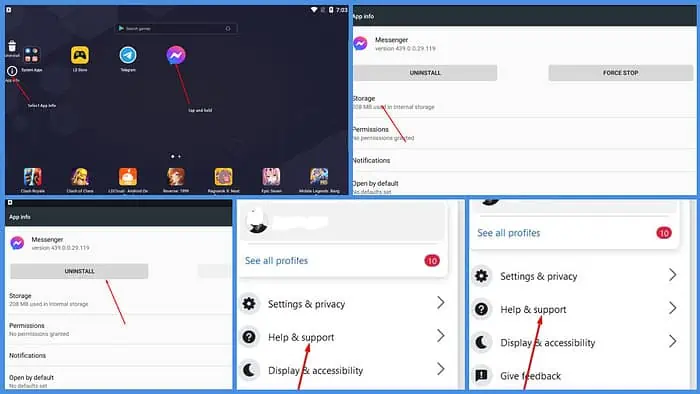
Bạn đã bao giờ gặp phải lỗi Facebook “Đang hoạt động nhưng chưa được gửi” chưa? Gần đây tôi đã gửi cho một người bạn một tin nhắn trên Messenger. Tôi có thể thấy họ đang trực tuyến, nhưng họ phải mất nhiều thời gian mới phản hồi. Tôi mở cuộc trò chuyện và nhận ra tin nhắn chưa được gửi.
Trong bài viết này, tôi sẽ thảo luận về vấn đề kỳ lạ này và trình bày cách giải quyết nó.
Tại sao Facebook Messenger cho biết ai đó hiện đang hoạt động nhưng tin nhắn của tôi không được gửi?
Nếu tin nhắn của bạn vẫn được đánh dấu là “đã gửi” bất chấp trạng thái hoạt động của người nhận trên Facebook messenger, đó là do:
Kết nối Internet kém
Nếu người nhận ngoại tuyến hoặc kết nối internet của họ không ổn định, tin nhắn của bạn có thể không được gửi ngay lập tức. Sau khi kết nối của họ được khôi phục, tin nhắn sẽ được gửi và đánh dấu là đã gửi.
Tương tự, nếu bạn có kết nối không ổn định, bạn có thể vẫn thấy trạng thái của người nhận hiện là đang hoạt động nhưng tin nhắn của bạn có thể mất nhiều thời gian hơn bình thường để gửi.
Người nhận đã tắt thông báo của họ
Người nhận có thể đã tắt thông báo cho Facebook Messenger, điều đó có nghĩa là họ sẽ không được thông báo khi bạn gửi tin nhắn cho họ. Kết quả là, tin nhắn có thể vẫn còn trong Gửi trạng thái cho đến khi họ mở ứng dụng Messenger theo cách thủ công.
Trục trặc hoặc lỗi của Messenger
Đôi khi, trục trặc hoặc lỗi kỹ thuật trên máy chủ của Facebook có thể gây ra sự chậm trễ trong việc gửi tin nhắn. Nếu nghi ngờ điều này, bạn có thể thử khởi động lại ứng dụng hoặc đăng xuất và đăng nhập lại.
Tin nhắn đã được chuyển tới Thư mục Yêu cầu Tin nhắn
Nếu người nhận đã đặt cuộc trò chuyện của bạn thành Bỏ qua cuộc trò chuyện, tin nhắn của bạn sẽ được gửi đến thư mục Yêu cầu Tin nhắn của họ. Họ sẽ không nhận được thông báo về những tin nhắn này và cần mở thư mục để xem chúng theo cách thủ công.
Phiên bản ứng dụng Messenger
Đôi khi, tin nhắn của bạn có thể không gửi được khi người nhận đang hoạt động do lỗi trong ứng dụng Messenger hoặc Facebook của bạn. Meta nhanh chóng sửa những lỗi này và đăng bản cập nhật lên các cửa hàng ứng dụng.
Sử dụng dữ liệu bị hạn chế
Nếu thiết bị di động của người nhận được đặt để hạn chế việc sử dụng dữ liệu nền cho Messenger thì tin nhắn của bạn có thể không được gửi ngay lập tức. Điều này là do việc sử dụng dữ liệu nền cho phép ứng dụng nhận và xử lý tin nhắn ngay cả khi ứng dụng không mở trên màn hình.
Cách giải quyết tin nhắn Facebook đã gửi nhưng không được gửi
Dưới đây là một số cách khắc phục nhanh bạn nên thử trước:
- Khởi động lại thiết bị của bạn: Tắt và khởi động lại điện thoại hoặc máy tính bảng của bạn có thể giải quyết các trục trặc nhỏ hoặc sự cố mạng tạm thời có thể cản trở việc gửi tin nhắn.
- Kết nối lại với mạng: Kiểm tra kết nối internet của bạn và đảm bảo nó ổn định và đáng tin cậy. Nếu không, hãy thử kết nối lại với mạng Wi-Fi mạnh hơn hoặc chuyển sang dữ liệu di động.
- Sử dụng trình duyệt web: Bạn có thể đăng nhập vào tài khoản Facebook của mình bằng trình duyệt web, thay vì ứng dụng.
Nếu các cách khắc phục ở trên không hiệu quả, bạn có thể thử các cách sau:
Xóa bộ nhớ đệm Facebook
Đây là cách bạn xóa bộ nhớ cache Messenger trên Android:
- Nhấn và giữ biểu tượng tin nhắn trên ngăn kéo ứng dụng của điện thoại. Lựa chọn Thông tin ứng dụng.
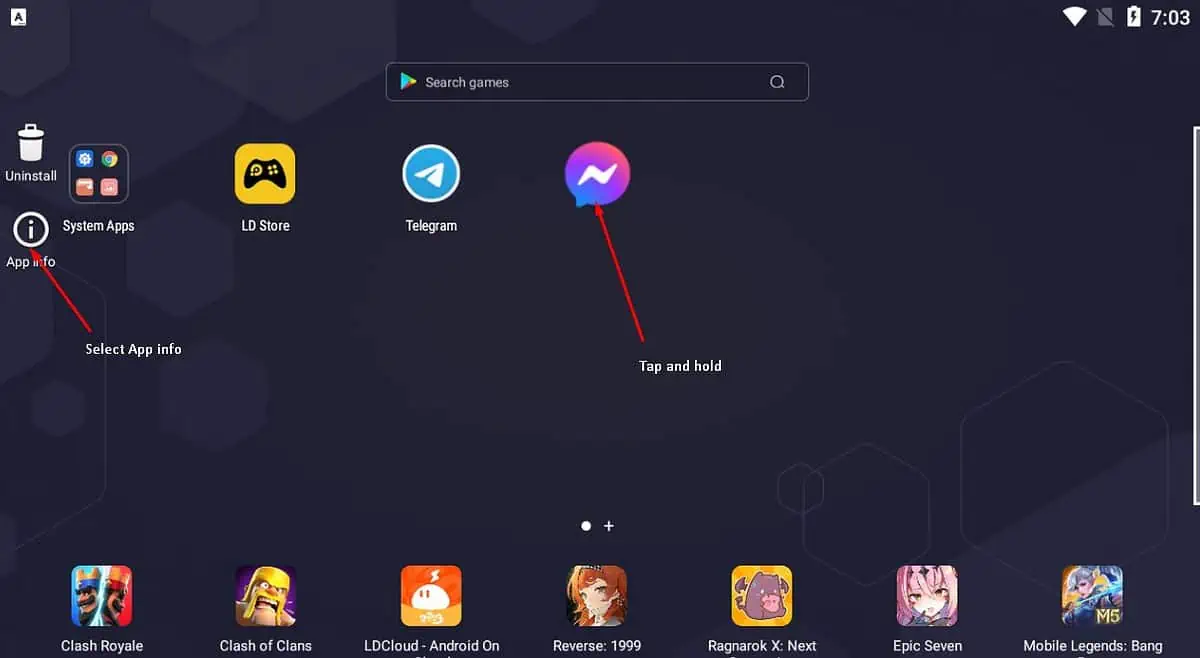
- Chọn Kho.
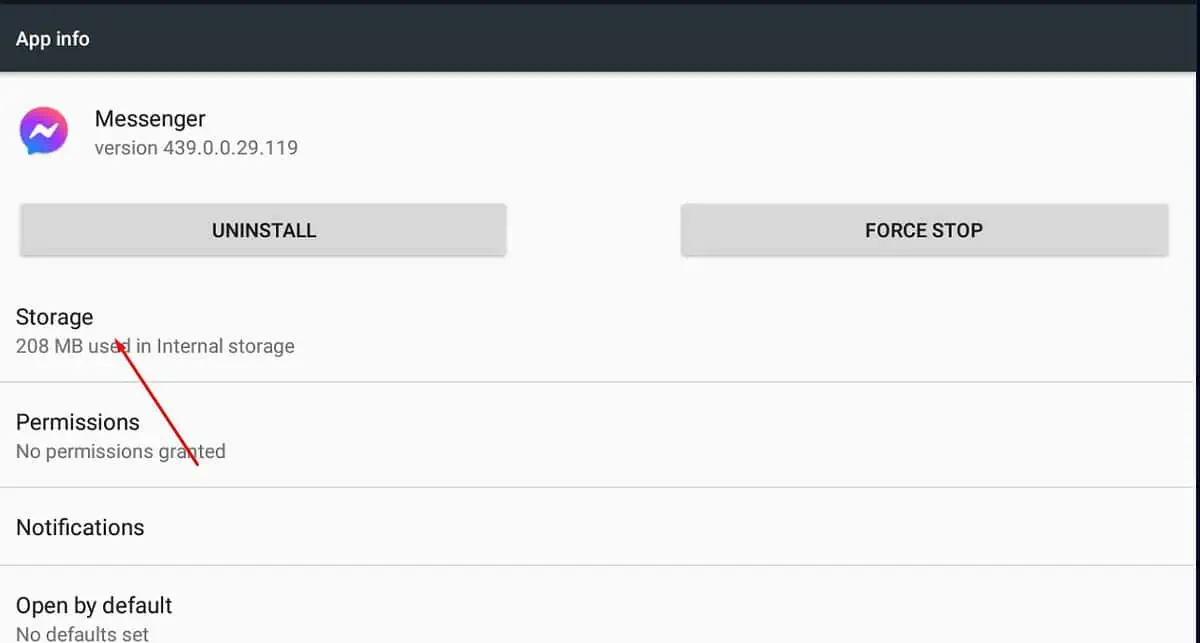
- Chọn Rõ ràng bộ nhớ cache.
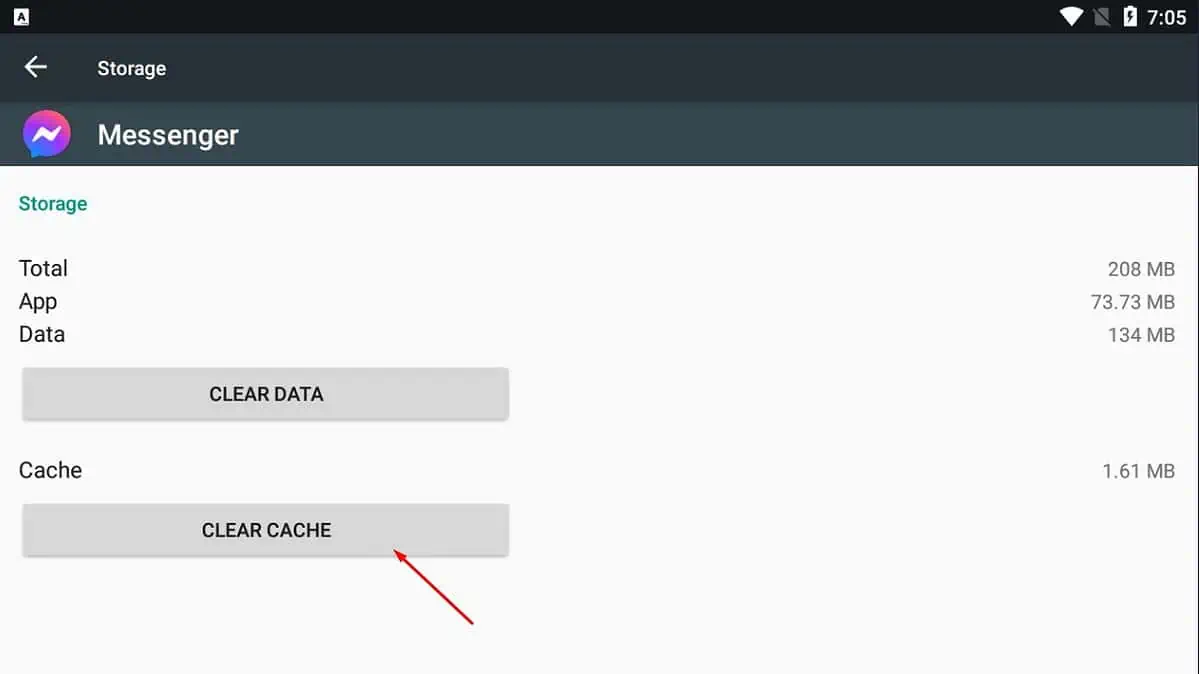
Không có cách trực tiếp nào để xóa bộ nhớ đệm cho Messenger trên iPhone, vì vậy bạn sẽ phải xóa và cài đặt lại ứng dụng.
Cài đặt lại Messenger
Nếu bạn đang sử dụng Android:
- Giữ biểu tượng Messenger trên ngăn kéo ứng dụng của bạn. Sau đó, chọn Thông tin ứng dụng tùy chọn.
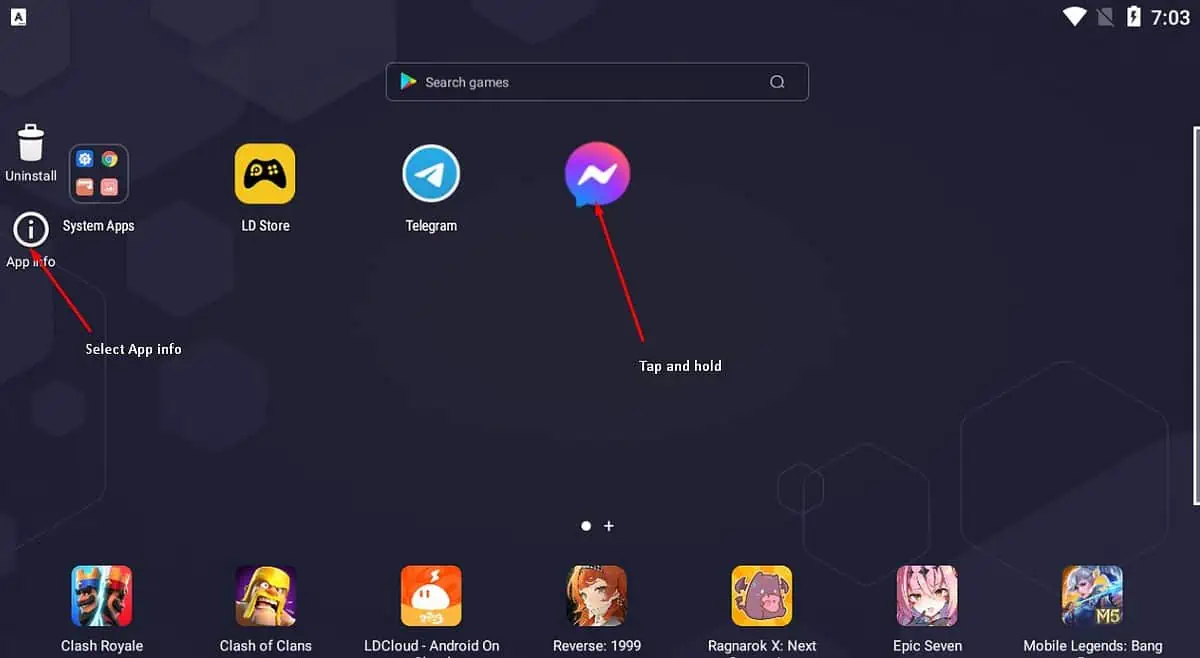
- Chọn Gỡ bỏ cài đặt.
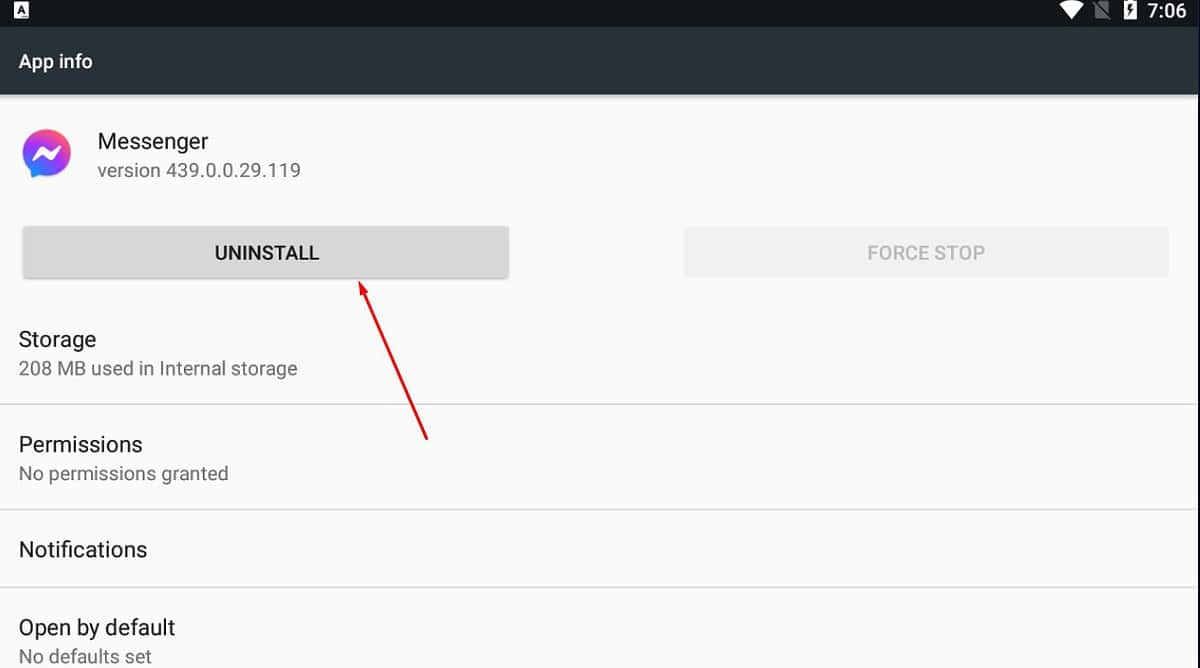
- Chọn OK.

- Tới Cửa hàng play và cài đặt lại Messenger.
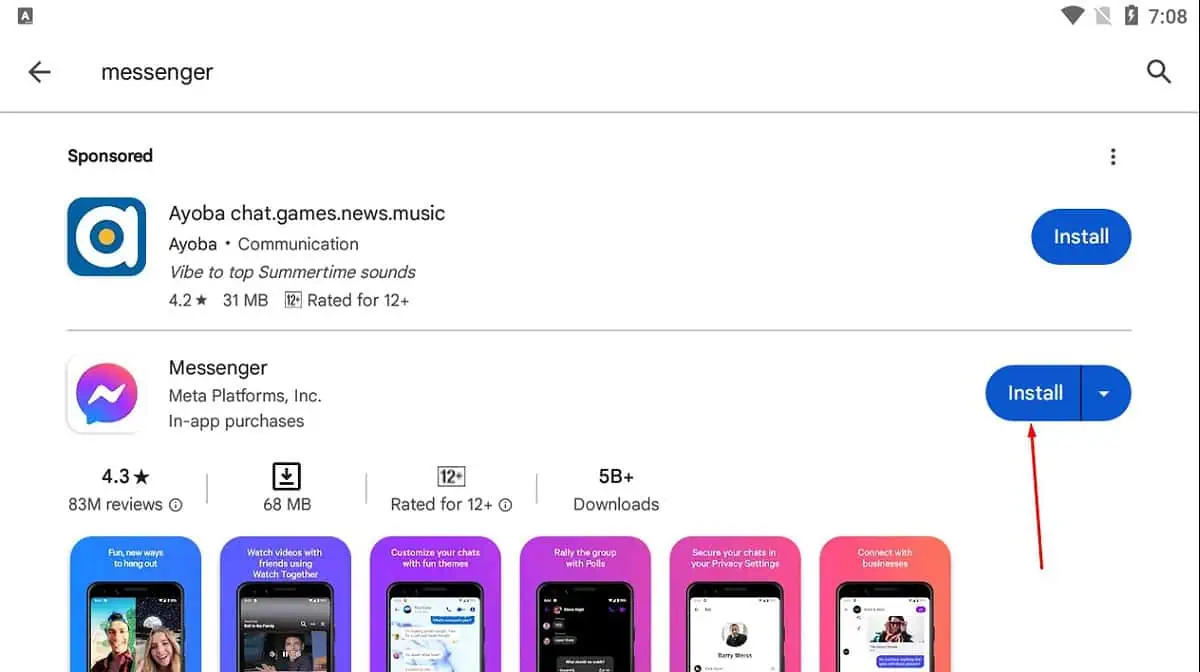
Đây là cách thực hiện trên iOS:
- Chạm và giữ biểu tượng ứng dụng Messenger cho đến khi nó bắt đầu lắc lư.
- Khi X biểu tượng xuất hiện ở góc trên cùng bên trái của biểu tượng Messenger, chạm vào nó.
- Một thông báo xác nhận sẽ xuất hiện yêu cầu bạn xác nhận rằng bạn muốn xóa ứng dụng. Chạm Xóa.
- Mở AppStore và tìm kiếm Messenger. Cài đặt nó.
Liên hệ với bộ phận hỗ trợ của Facebook
Nếu các cách khắc phục ở trên không hiệu quả, bạn có thể liên hệ với bộ phận hỗ trợ của Facebook để biết thêm giúp đỡ.
- Nhấn vào biểu tượng hồ sơ của bạn.
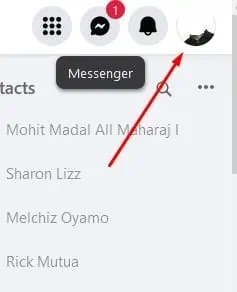
- Gõ vào Trợ giúp & hỗ trợ.
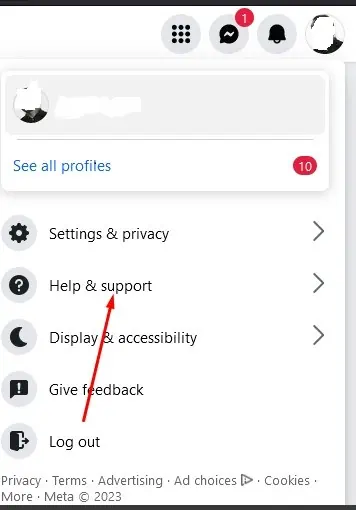
- Chọn Báo cáo sự cố.
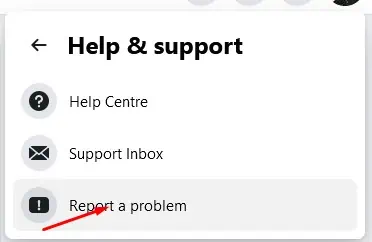
- Chọn Đã xảy ra sự cố.
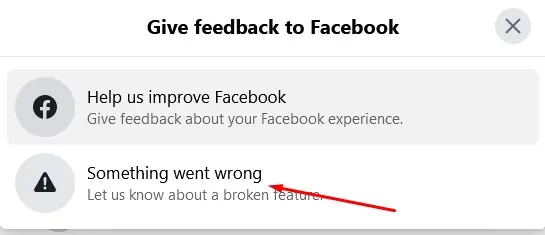
- Hãy giải thích vấn đề của bạn và bộ phận hỗ trợ của Facebook sẽ liên hệ lại với bạn.
Bạn cũng có thể quan tâm:
- Bình luận Facebook trục trặc
- Làm cách nào để ẩn hoạt động trên Facebook?
- Làm cách nào để chặn ai đó trên Facebook đã chặn bạn?
Lỗi Facebook “Đang hoạt động nhưng chưa được gửi” có thể khiến bạn khó chịu. Nhưng với các giải pháp ở trên, bạn có thể nhanh chóng đưa cuộc trò chuyện của mình trở lại bình thường.








